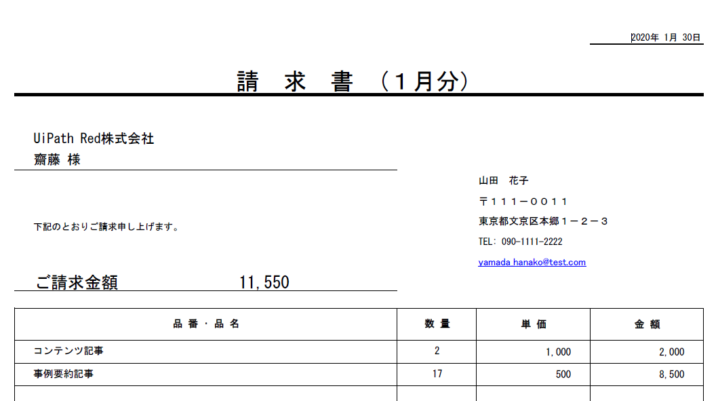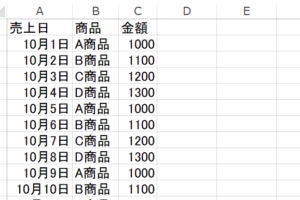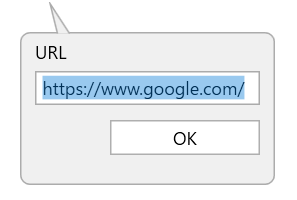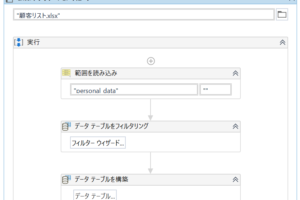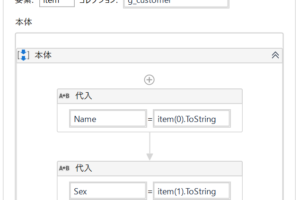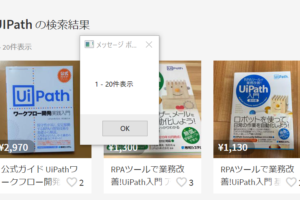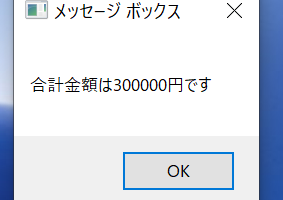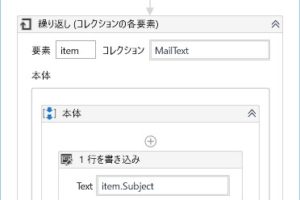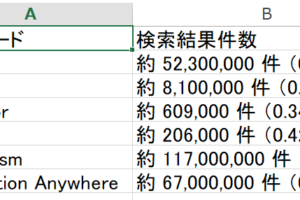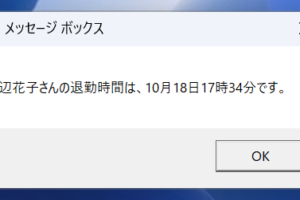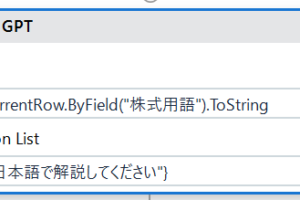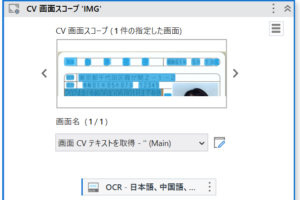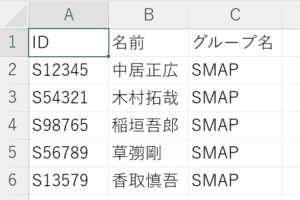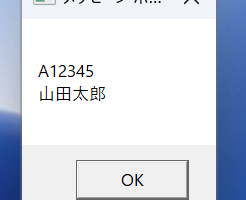ワークフロー概要
フォルダ内にある複数のPDFファイルの請求書から、各項目(ファイル名・請求元・請求金額)を取得し、Excelに書き込みます。
- 書き込み先のデータテーブルを構築(ファイル名・請求元・請求金額)
- フォルダに格納されたPDFファイルの情報を取得
- PDFファイル内の請求元・請求金額の情報を取得
- 構築したデータテーブルに追加
- Excelに貼り付け
ワークフロー全体図
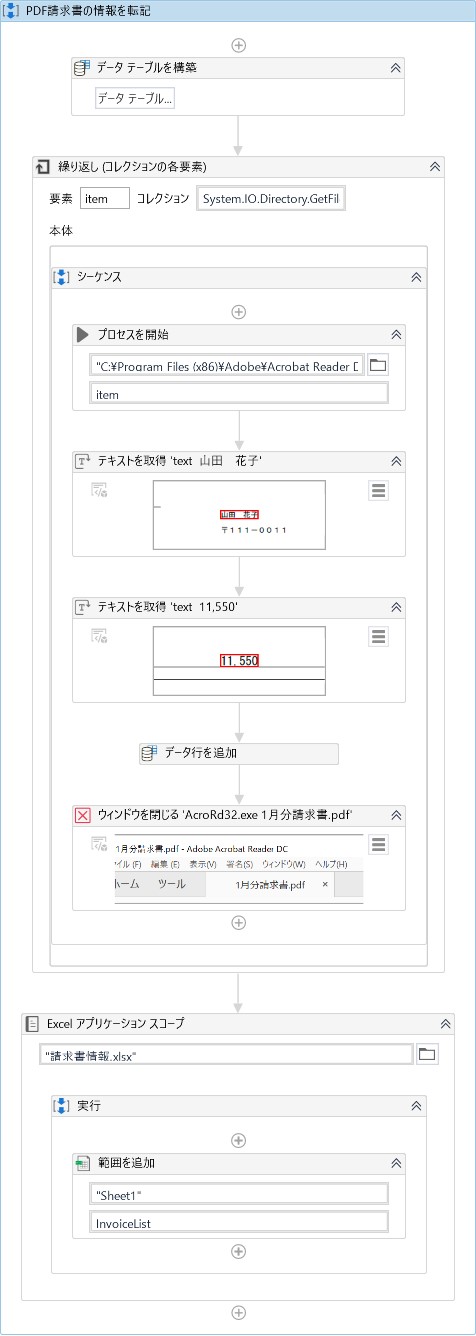
作成手順
作成前に
書き込み先のExcelファイルを用意
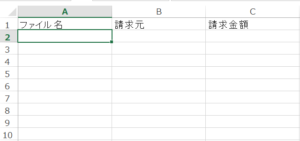
PDFの請求書
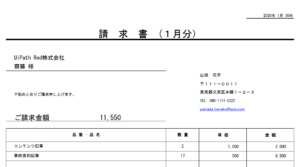
1.【データテーブルを構築】をドロップ
「ファイル名|請求元|請求金額」の列名で作成
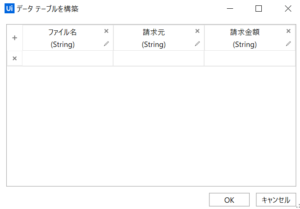
[プロパティ]の設定
[データテーブル]:変数「InvoiceList」を新規作成
2.【繰り返し(コレクションの各要素)】をドロップ

[プロパティ]の設定
[値]:「System.IO.Directory.GetFiles(“請求書”)」
→「請求書」フォルダを指定して、パスを含むファイル名を取得する。
※この例では「請求書」フォルダ内に、「1月分請求書.pdf」「2月分請求書.pdf」「3月分請求書.pdf」が格納されている。
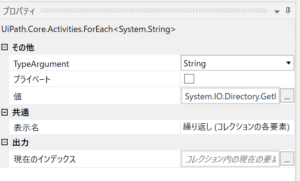
3.【プロセスを開始】をドロップ
[プロパティ]の設定
[ファイル名]:「Acrobat Readerのフルパス」
→(例)
“C:\Program Files (x86)\Adobe\Acrobat Reader DC\Reader\AcroRd32.exe”
→PDFファイル名
4.【テキストを取得】をドロップ
請求元情報を取得
[プロパティ]の設定
[値]:変数「Name」を新規作成
※セレクターを編集
→ファイル名をワイルドカード「*」に変更etc
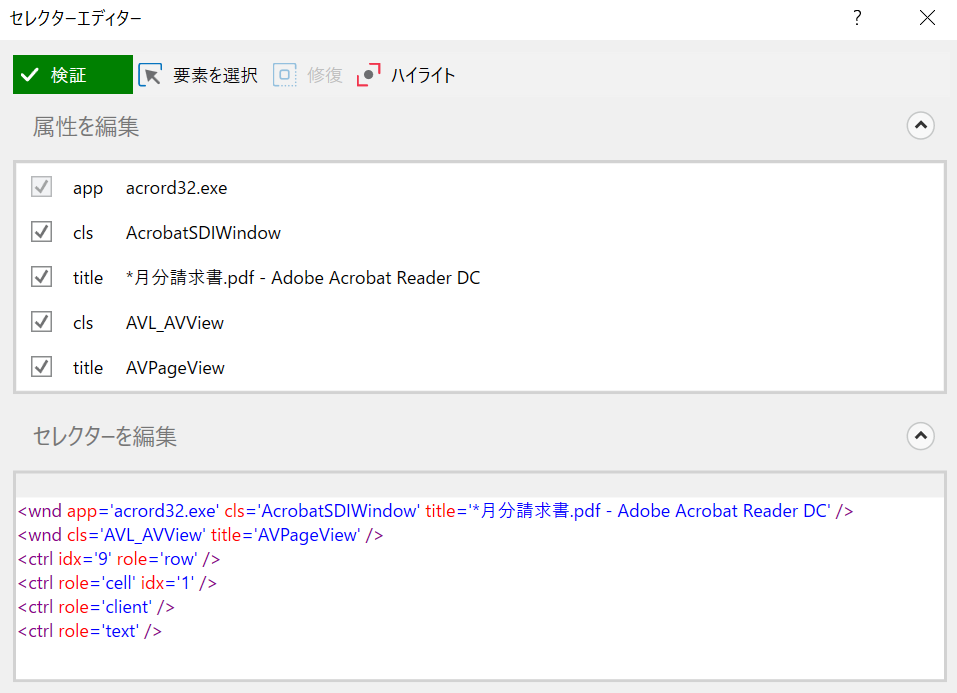
5.【テキストを取得】をドロップ
請求金額を取得
[プロパティ]の設定
[値]:変数「TotalAmount」を新規作成
※セレクターを編集
→ファイル名をワイルドカード「*」に変更etc

5.【データ行を追加】をドロップ
[プロパティ]の設定
[データテーブル]:「InvoiceList」を指定
→【データテーブルを構築】で作成した変数

6.【ウィンドウを閉じる】をドロップ
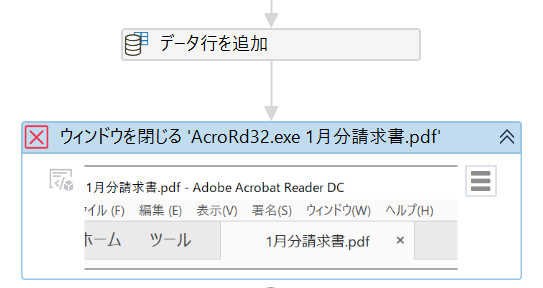
※セレクターを編集
→ファイル名をワイルドカード「*」に変更。

7.【Excelアプリケーションスコープ】をドロップ